先月購入した Chromebook Detachable CM3、それなりに気に入っているのですが、使い慣れた感覚やレスポンスの良さから普段はつい iPad のほうを手に取ってしまいがちになります。これは良くない傾向と思い、Chromebook に別の役割を持たせてみることにしました。
それは Windows PC のサブディスプレイ化。去年 iPad を無線・有線それぞれで試しましたが、昨今のリモートワーク普及によってタブレットを自宅用の PC サブディスプレイとして使いたいというケースは少なくないようすね。ならば Chromebook でも同じようにやってみようというわけです。
iOS/iPadOS 用にリリースされているサブディスプレイ化アプリは主に Duet Display(有線/無線両対応)、Splashtop Wired XDisplay(有線)、spacedesk(無線)の三つ。これらは Android 版もリリースされていて、Chromebook Detachable CM3 にもインストールすることが可能です。
しかし Duet Display は有償版のみなので(iOS 版は課金したけど)今回はパス。Wired XDisplay はインストールはできたものの Windows との接続がうまくいきませんでした(USB 接続する際にデバイスドライバが必要なところ、Chromebook Detachable CM3 には Windows 用のドライバが提供されておらずスタックした)。spacedesk がほぼ問題なくインストール~接続までできたので、今回は spacedesk を使ってみました。
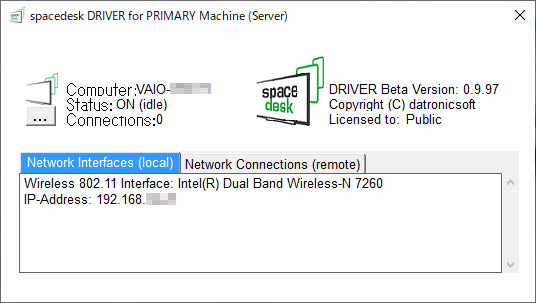
Chromebook には Google Play ストアからクライアントアプリを、Windows PC のほうには公式サイトから Windows 版のサーバーソフトをインストールします。
ちなみに PC 側に他のサブディスプレイ化ソフト(Wired XDisplay など)が入っていると PC 内のリソースの取り合いになるのか spacedesk が正常動作せず、他のソフトをアンインストールする必要がありました。
Windows 上ではサーバーソフトを起動し、Chromebook 側ではクライアントアプリを起動した上でスタートアップ画面から接続先の PC を選択するだけで Chromebook がすぐにサブディスプレイとして使えるようになります。
今回は FHD のノート PC に接続したところ、Chromebook 側のほうが解像度が高い(1,920×1,200)ため作業領域としてはサブディスプレイの方が広くなりました。
サブディスプレイ側で選択できる解像度は 1,920×1,200 と 1,024×768(XGA;こちらがデフォルト)の二種類のみ。デフォルト設定としての XGA とタブレット側のネイティブ解像度の二択という点では iOS 版と同じ仕様ですね。
FHD 程度の解像度のノート PC との組み合わせであれば、サブディスプレイ側のほうが超高解像度になってしまう iPad とは違ってピクセルサイズが似通っているため、スケーリングが完璧ではない Windows 環境であれば iPad よりも Chromebook のほうがサブディスプレイとしては扱いやすいように思います。
PC のサブディスプレイとして使った場合も Chromebook 側のタッチスクリーンはちゃんと反応してくれます。ヘタに高価なタッチスクリーン機能付きのモバイルディスプレイを買うくらいなら Chromebook のほうがお買い得感さえあります。
Chromebook Detachable CM3 は決して高性能なモバイル機器ではありませんが、PC のサブディスプレイとして使っている限りは Chromebook 側のレスポンスの悪さも気にならないので、案外良い活用法かもしれません。
しかし(予想通りでしたが)Chromebook と iPad で役割がかぶっていますね…。単に Chromebook を試したかっただけだから後悔はないけど、もう少し使い分けを考えよう…。

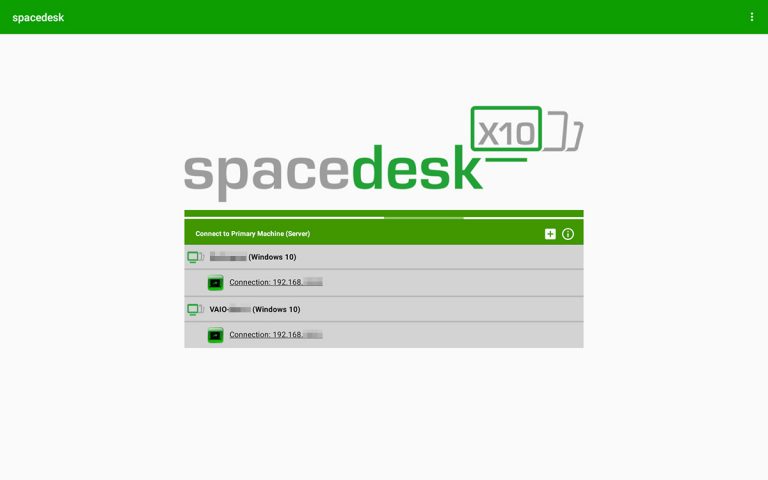
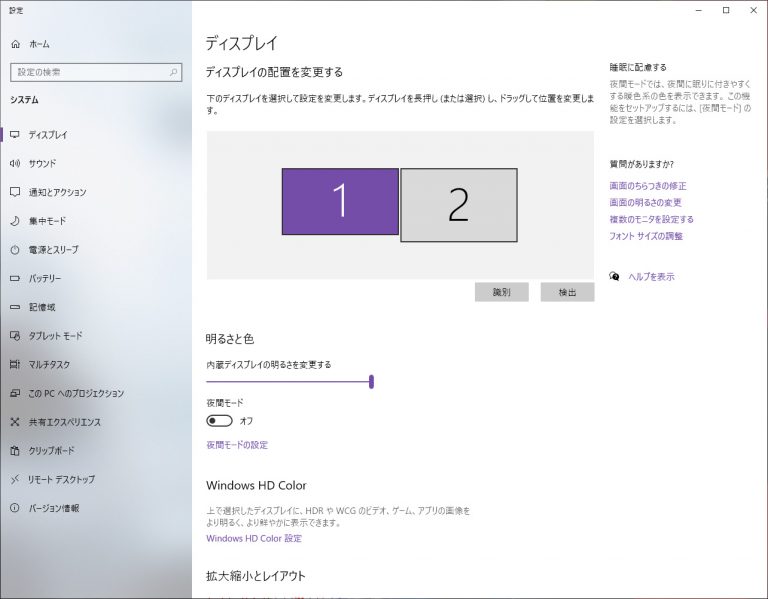
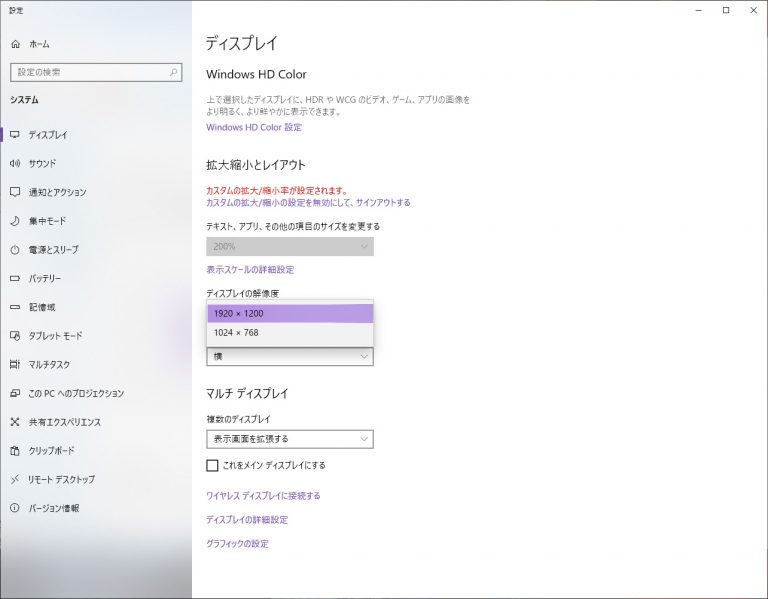



コメント